小程序入门就看这篇
说明
文章为实战中踩坑经历,以及解决方案。同时是自己的一个项目回顾,在这里分享给大家,希望能帮助到大家,如果觉得文章对你有用,请点个赞,谢谢!原谅我也是个标题党:)
登录授权
授权(基本信息,手机号码 )必须使用小程序原生的的button组件,然后指定open-type 后通过回调才能拿到用户信息。代码入下:
index.wxml
<view wx:if="{{!getUserInfo}}">
<view>你还未登录,请先授权登录</view>
<button open-type="getUserInfo" bindgetuserinfo="bindGetUserInfo">
授权登录
</button>
</view>
<view wx:if="{{getUserInfo && !getPhone}}">
<view>你还未绑定手机号,请先去绑定</view>
<button open-type="getPhoneNumber" bindgetphonenumber="getPhoneNumber">
立即绑定
</button>
</view>
index.js
page({
// ...
data: {
hasUserInfo: false,
canIUse: wx.canIUse('button.open-type.getUserInfo'),
userInfo: {},
getUserInfo: false,
getPhone: false,
hasAuth: false
},
onLoad: async function () {
var that = this;
// 查看是否授权
wx.getSetting({
success: function (res) {
if (res.authSetting['scope.userInfo']) {
wx.login({
success: loginRes => {
// 获取到用户的 code 之后:loginRes.code
wx.getUserInfo({
success: async function (res) {
// 这里处理业务逻辑
}
})
}
})
} else {
// 用户没有授权
}
}
});
},
bindGetUserInfo: function (e) {
// 需要什么信息都从e中拿到 以下部分业务逻辑
if (e.detail.userInfo) {
//用户按了允许授权按钮
var that = this;
// 获取到用户的信息
wx.login({
success: async res => {
const aUserModel = new UserModel();
const params = {
code: res.code,
encryptedData: e.detail.encryptedData,
iv: e.detail.iv
}
const { data } = await aUserModel.login({ ...params })
if(data.roles){
// do ...
}
if (data.mobile) {
// do ...
}
}
});
//授权成功后,通过改变 isHide 的值,让实现页面显示出来,把授权页面隐藏起来
that.setData({
isHide: false
});
} else {
//用户按了拒绝按钮
wx.showModal({
title: '警告',
content: '拒绝授权,您将无法使用小程序',
showCancel: false
});
}
},
getPhoneNumber: async function (e) {
if (e.detail.encryptedData) {
//用户按了允许授权按钮
const aUserModel = new UserModel();
const params = {
userId: userInfo.id,
encryptedData: e.detail.encryptedData,
iv: e.detail.iv
}
// do ...
} else {
//用户按了拒绝按钮
wx.showModal({
title: '警告',
content: '拒绝授权,您将无法使用小程序',
showCancel: false
})
}
},
// ...
})路由
路由跳转的各个方法可以去官网学习,这里提遇到的坑,navigateTo路由跳转最多只能10层,所以使用的时候需要考虑是不是确定需要历史记录。为什么要这么说呢。 场景:一个列表页面(如下图),用户的档案是可以修改的,如果用navigateTo跳转(/page/archivesEdit?id=1923XXXX),修改保存用navigateTo(/page/archivesList),这样来回编辑跳转10次就不让点击跳转了。
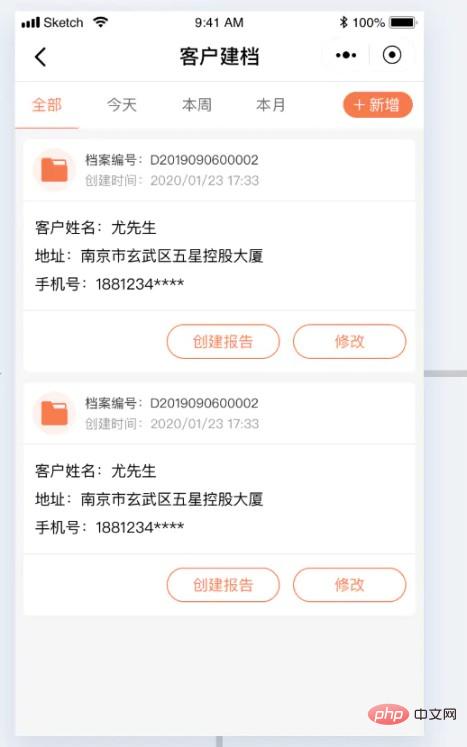
解决:思考那我用2个redirectTo 行不行?redirectTo是关闭当前历史记录跳转到下一页面。造成了我跳转到修改页面点击微信自带的返回是直接跳过列表页面跳转到首页。这个时候测试小姐姐就又要提bug单了。。。
完美姿势: 就是用navigateTo和navigateBack。我再编辑保存的时候返回用navigateBack返回。这样小程序的路由栈就一会在2-3层之间。当然有时候在列表页面会遇到要重新调用接口,这时候路由跳转提供了几个重要的钩子函数onShow,onHide,我们可以在onShow的时候可以调用一下列表的接口。
这2个钩子函数足够我们简单的跳转,更复杂的场景下可以通过存Storage这种存取参数来返回到上一个页面进行操作,感觉不是优雅,但是没有好的办法解决了。
Storage
场景:storage有2种方式获取,当你直接wx.getStorageSync('xxx')获取一个id,去请求接口的可能是获取不到就已经发送请求了,导致出现bug。
因为wx.getStorageSync('xxx')是异步的 我们可以利用 async/await去方便的使用
onLoad: async function (options) {
const editListParams = await wx.getStorageSync('editListParams')
this.findReportDetails(editListParams)
}webView
webview不是在某个页面使用的,当时我以为是类似iframe这种东西嵌入到页面。正确的使用态度是新建一个page页面,然后跳转到这个page去使用。例如跳转到小程序关联的公众号文章:
other.wxml <navigator url="/pages/webView/webView" hover-class="none">跳转到webView</navigator> webView.wxml <web-view src="https://mp.weixin.qq.com/s/xxxx"></web-view>
request
微信自带的网络下的request,虽然能拿来就用,如果不封装就会造成代码冗余。大家可自行参考如下封装
ajax.js
import { baseURL } from '../config/interfaceURL' // baseUrl
class AJAX {
AJAX ({ url, methods = 'GET', data = {} }) {
return new Promise((resolve, reject) => {
this.request(url, resolve, reject, methods, data)
})
}
request (url, resolve, reject, methods, data) {
wx.request({
url: baseURL + url,
method: methods,
data: data,
header: {
'content-type': 'application/json'
},
success: res => {
const code = res.statusCode.toString()
if (code.startsWith('2')) {
resolve(res)
} else {
reject()
const errorMessage = res.data.message
AJAX.showError(errorMessage)
}
},
fail: err => {
reject()
AJAX.showError("网络异常,请稍后重试!")
}
})
}
static showError (errorMessage) {
wx.showToast({
title: errorMessage,
icon: 'error',
duration: 2000
})
}
static serializeLink (obj) { // 序列化get请求
let temp = '?'
for (let index in obj) {
if(obj.hasOwnProperty(index)){
temp += (index + '=' + obj[index] + '&')
}
}
return temp.substr(0, temp.length - 1)
}
}
export default AJAX
// model层调用
UserModel.js
import AJAX from '../utils/AJAX'
export class UserModel extends AJAX {
// 小程序授权登陆
login (params) {
return this.AJAX({
url: `/service/api/users/applet/login`,
data: params,
methods: 'POST'
})
}
}
// control调用
index.js
async onLoad (options){
const aUserModel = new UserModel()
const params = {
code: loginRes.code,
encryptedData: res.encryptedData,
iv: res.iv
}
const { data } = await aUserModel.login({ ...params })
// 其他
}npm生态以及第三方ui框架
直接通过初始化的微信小程序项目里面没有package.json文件。所以在使用npm install xxx 是没有卵用。所以我们要自己在文件夹根目录下执行npm init 。这时候才能通过微信开发者工具构建npm,构建成功会生成一个目录。推荐用有赞的vant小程序版,社区较活跃,使用起来不会有很多坑。
双向绑定
对于习惯使用vue的开发者来说,少了这个v-model语法糖。在处理表单的双向绑定会显得比较蛋疼。所以还是有必要说下小程序里面的双向绑定是怎么样的。
file:index.js
Page({
data: {
list: []
},
onLoad: function (options) {
// do ...
},
onInput (e) {
let value = e.detail.value
let temp = e.target.dataset.name.split(',')
let tempKey = temp[1]
let tempIndex = temp[0]
let tempSubIndex = temp[2]
let targetKey = `list[${tempIndex}].children[${tempSubIndex}].${tempKey}`
this.setData({
[targetKey]: value
})
}
})
file:index.wxml
<block wx:for="{{item.children}}" wx:for-item="subItem" wx:key="{{index}}">
<view class="td" style="height: {{ 100 / item.children.length}}%;">
<input placeholder-style="color:#ccccccc;" type="text" placeholder="未填写" value="{{subItem.testResult}}" data-name="{{idx}},testResult,{{index}}" bindinput="onInput"/>
</view>
</block>下载图片和下载图片授权
这里场景是下载一个固定的静态资源图片,网络图片需先配置download域名才能生效,方法如下:
savePhoto () {
const _this = this;
wx.getImageInfo({
src: '/static/images/home/Qr.png',
success: function (res) {
wx.saveImageToPhotosAlbum({
filePath: res.path,
success (result) {
_this.setData({ show: false });
wx.showToast({
title: '保存成功',
icon: 'success',
duration: 2000
})
},
fail (err) {
if (err.errMsg === "saveImageToPhotosAlbum:fail auth deny") {
wx.openSetting({
success (settingdata) {
if (settingdata.authSetting['scope.writePhotosAlbum']) {
_this.savePhoto()
} else {
wx.showToast({
title: '获取权限失败,无法保存图片',
icon: 'success',
duration: 2000
})
}
}
})
}
}
})
}
})
}保存图片也是需要授权的,看代码就完事了。
其他
textarea 在ios上表现会有padding值。我曹 这个就坑了。我采用要不全是textarea或者全是input 这种去实现表单的填写。 其他样式问题也蛮多的,有点ie的味道。!! 多用flex float去解决一些差异吧~
结语
文章每个点都是开发小程序的时候遇到的问题,本人能力有限,欢迎大家在评论区提问题交流学习,也可以关注好享家公众号获取更多优质文章。
推荐教程:《微信小程序》
以上是小程序入门就看这篇的详细内容。更多信息请关注PHP中文网其他相关文章!

热AI工具

Undresser.AI Undress
人工智能驱动的应用程序,用于创建逼真的裸体照片

AI Clothes Remover
用于从照片中去除衣服的在线人工智能工具。

Undress AI Tool
免费脱衣服图片

Clothoff.io
AI脱衣机

AI Hentai Generator
免费生成ai无尽的。

热门文章

热工具

记事本++7.3.1
好用且免费的代码编辑器

SublimeText3汉化版
中文版,非常好用

禅工作室 13.0.1
功能强大的PHP集成开发环境

Dreamweaver CS6
视觉化网页开发工具

SublimeText3 Mac版
神级代码编辑软件(SublimeText3)

热门话题
 闲鱼微信小程序正式上线
Feb 10, 2024 pm 10:39 PM
闲鱼微信小程序正式上线
Feb 10, 2024 pm 10:39 PM
闲鱼官方微信小程序悄然上线,在小程序中可以发布闲置与买家/卖家私信交流、查看个人资料及订单、搜索物品等,有用好奇闲鱼微信小程序叫什么,现在快来看一下。闲鱼微信小程序叫什么答案:闲鱼,闲置交易二手买卖估价回收。1、在小程序中可以发布闲置、与买家/卖家私信交流、查看个人资料及订单、搜索指定物品等功能;2、在小程序的页面中有首页、附近、发闲置、消息、我的5项功能;3、想要使用的话必要要开通微信支付才可以购买;
 微信小程序实现图片上传功能
Nov 21, 2023 am 09:08 AM
微信小程序实现图片上传功能
Nov 21, 2023 am 09:08 AM
微信小程序实现图片上传功能随着移动互联网的发展,微信小程序已经成为了人们生活中不可或缺的一部分。微信小程序不仅提供了丰富的应用场景,还支持开发者自定义功能,其中包括图片上传功能。本文将介绍如何在微信小程序中实现图片上传功能,并提供具体的代码示例。一、前期准备工作在开始编写代码之前,我们需要先下载并安装微信开发者工具,并注册成为微信开发者。同时,还需要了解微信
 实现微信小程序中的下拉菜单效果
Nov 21, 2023 pm 03:03 PM
实现微信小程序中的下拉菜单效果
Nov 21, 2023 pm 03:03 PM
实现微信小程序中的下拉菜单效果,需要具体代码示例随着移动互联网的普及,微信小程序成为了互联网开发的重要一环,越来越多的人开始关注和使用微信小程序。微信小程序的开发相比传统的APP开发更加简便快捷,但也需要掌握一定的开发技巧。在微信小程序的开发中,下拉菜单是一个常见的UI组件,实现了更好的用户操作体验。本文将详细介绍如何在微信小程序中实现下拉菜单效果,并提供具
 实现微信小程序中的图片滤镜效果
Nov 21, 2023 pm 06:22 PM
实现微信小程序中的图片滤镜效果
Nov 21, 2023 pm 06:22 PM
实现微信小程序中的图片滤镜效果随着社交媒体应用的流行,人们越来越喜欢在照片中应用滤镜效果,以增强照片的艺术效果和吸引力。在微信小程序中也可以实现图片滤镜效果,为用户提供更多有趣和创造性的照片编辑功能。本文将介绍如何在微信小程序中实现图片滤镜效果,并提供具体的代码示例。首先,我们需要在微信小程序中使用canvas组件来加载和编辑图片。canvas组件可以在页面
 使用微信小程序实现轮播图切换效果
Nov 21, 2023 pm 05:59 PM
使用微信小程序实现轮播图切换效果
Nov 21, 2023 pm 05:59 PM
使用微信小程序实现轮播图切换效果微信小程序是一种轻量级的应用程序,具有简单、高效的开发和使用特点。在微信小程序中,实现轮播图切换效果是常见的需求。本文将介绍如何使用微信小程序实现轮播图切换效果,并给出具体的代码示例。首先,在微信小程序的页面文件中,添加一个轮播图组件。例如,可以使用<swiper>标签来实现轮播图的切换效果。在该组件中,可以通过b
 实现微信小程序中的图片旋转效果
Nov 21, 2023 am 08:26 AM
实现微信小程序中的图片旋转效果
Nov 21, 2023 am 08:26 AM
实现微信小程序中的图片旋转效果,需要具体代码示例微信小程序是一种轻量级的应用程序,为用户提供了丰富的功能和良好的用户体验。在小程序中,开发者可以利用各种组件和API来实现各种效果。其中,图片旋转效果是一种常见的动画效果,可以为小程序增添趣味性和视觉效果。在微信小程序中实现图片旋转效果,需要使用小程序提供的动画API。下面是一个具体的代码示例,展示了如何在小程
 实现微信小程序中的滑动删除功能
Nov 21, 2023 pm 06:22 PM
实现微信小程序中的滑动删除功能
Nov 21, 2023 pm 06:22 PM
实现微信小程序中的滑动删除功能,需要具体代码示例随着微信小程序的流行,开发者们在开发过程中经常会遇到一些常见功能的实现问题。其中,滑动删除功能是一个常见、常用的功能需求。本文将为大家详细介绍如何在微信小程序中实现滑动删除功能,并给出具体的代码示例。一、需求分析在微信小程序中,滑动删除功能的实现涉及到以下要点:列表展示:要显示可滑动删除的列表,每个列表项需要包
 闲鱼微信小程序叫什么
Feb 27, 2024 pm 01:11 PM
闲鱼微信小程序叫什么
Feb 27, 2024 pm 01:11 PM
闲鱼官方微信小程序已经悄然上线,它为用户提供了一个便捷的平台,让你可以轻松地发布和交易闲置物品。在小程序中,你可以与买家或卖家进行私信交流,查看个人资料和订单,以及搜索你想要的物品。那么闲鱼在微信小程序中究竟叫什么呢,这篇教程攻略将为您详细介绍,想要了解的用户们快来跟着本文继续阅读吧!闲鱼微信小程序叫什么答案:闲鱼,闲置交易二手买卖估价回收。1、在小程序中可以发布闲置、与买家/卖家私信交流、查看个人资料及订单、搜索指定物品等功能;2、在小程序的页面中有首页、附近、发闲置、消息、我的5项功能;3、






